구글 플레이 스토어 구매내역 확인, 삭제 방법
구글 플레이 스토어에서는 유료로 이용할 수 있는 컨텐츠들이 있고 구매내역, 결제내역을 쉽게 확인할 수 있습니다. 최근 계정 소유주가 아닌 다른 사용자가 계정을 탈취한 뒤 쉬운 결제 시스템을 이용한 범죄를 저지르는 경우가 많아 사용자는 플레이 스토어 구매내역 확인 및 관리를 하시는 것이 중요합니다. 또한 잘못된 결제나 변심으로 인하였을 때 환불 처리를 받을 때도 플레이 스토어 구매내역 확인 뒤 환불 신청을 하는 절차가 필요하기 때문에 반드시 알아두시는 것이 좋습니다.
만약 나의 스마트폰과 구글 계정을 접근할 수 있는 다른 사용자에게 나의 플레이 스토어 결제내역을 숨기고 싶다면 내역 숨김 삭제로 해결할 수 있습니다. 플레이 스토어에서 결제를 할 수 있는 것은 인앱 결제 또는 앱 구매인데 다른 사람들에게 노출되면 안되는 민감한 정보가 있다면 플레이 스토어 구매내역을 모두 삭제해주시는 것을 권장드립니다.
구글 플레이 스토어 결제 종류
① 인 앱 결제: 어플리케이션 안에 있는 서비스에서 결제
② 유료 앱 구매: 유료 어플리케이션 다운로드를 위한 결제
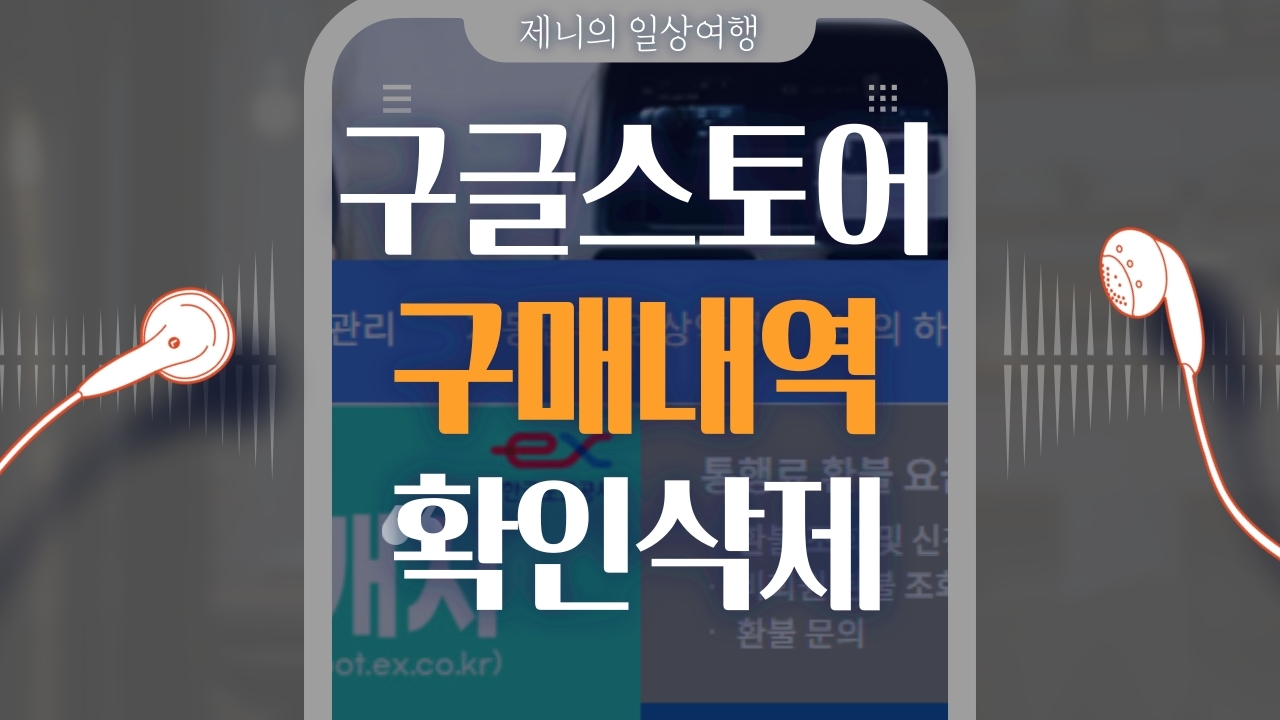
목차
구글 플레이 스토어 구매내역 확인 방법
플레이 스토어 인 앱 결제내역 확인하기
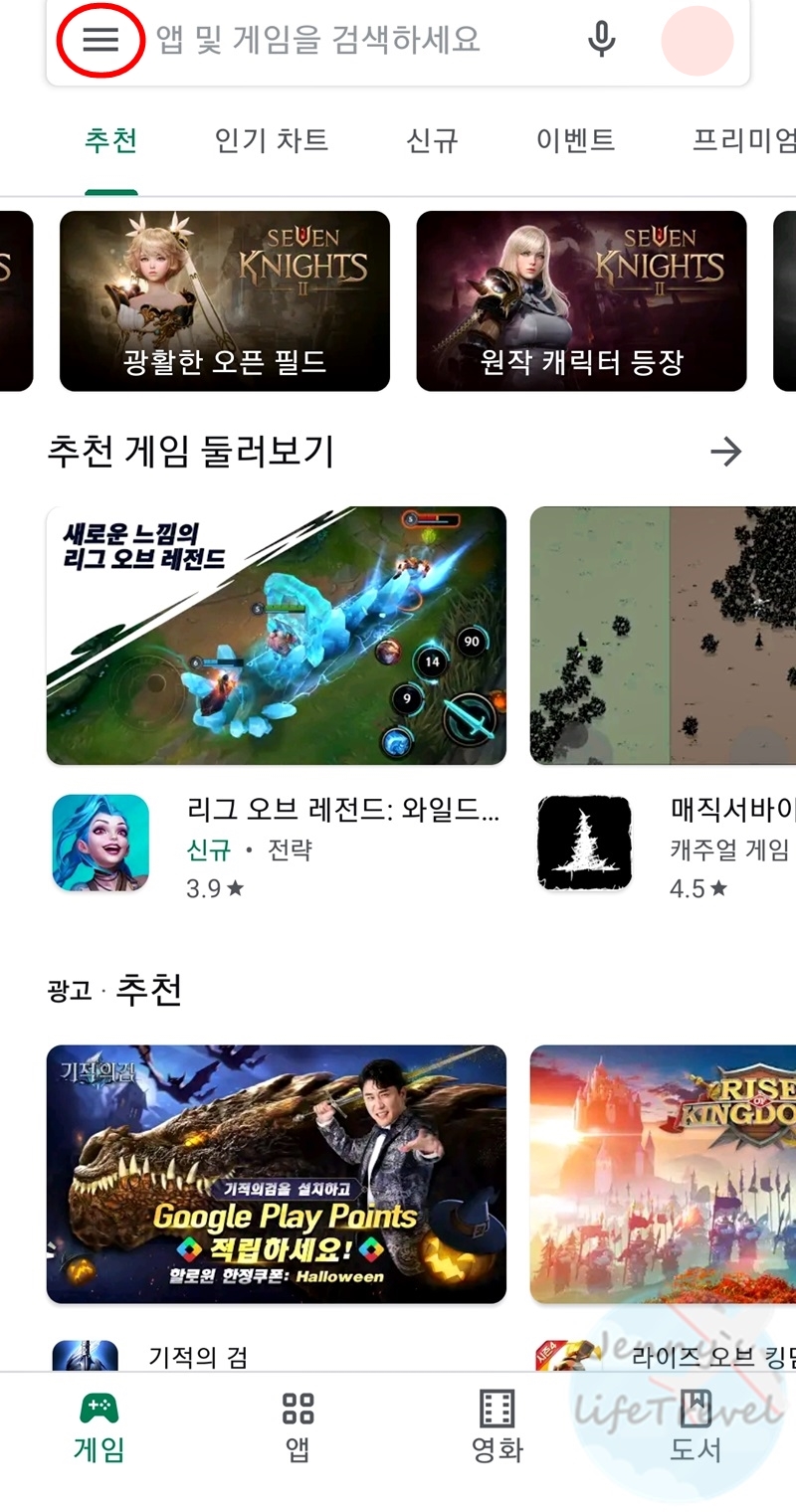
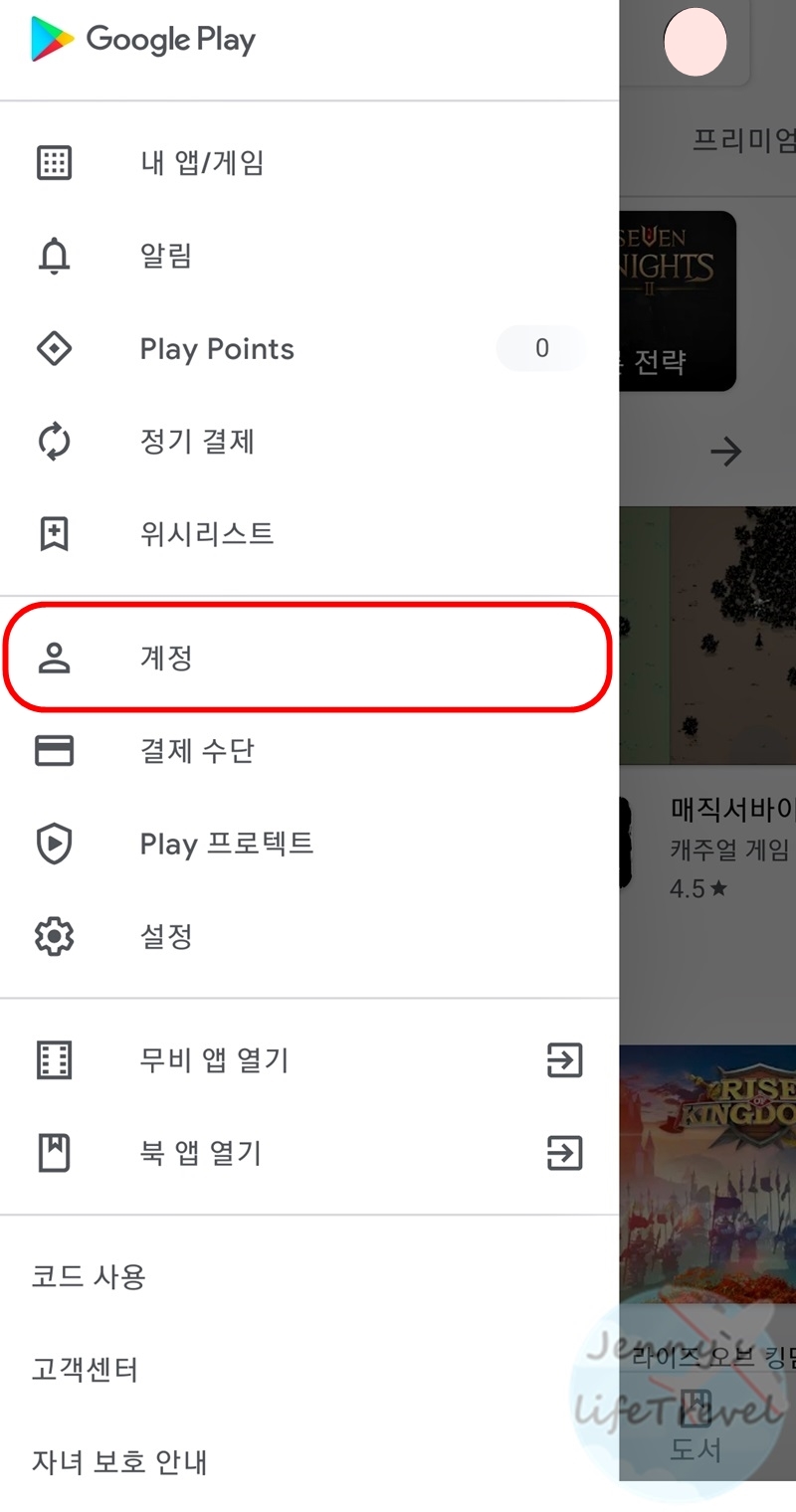
1. 구글 플레이 스토어 어플리케이션을 실행합니다.
2. 왼쪽 상단 더보기 탭을 누릅니다.
3. 계정으로 들어갑니다.
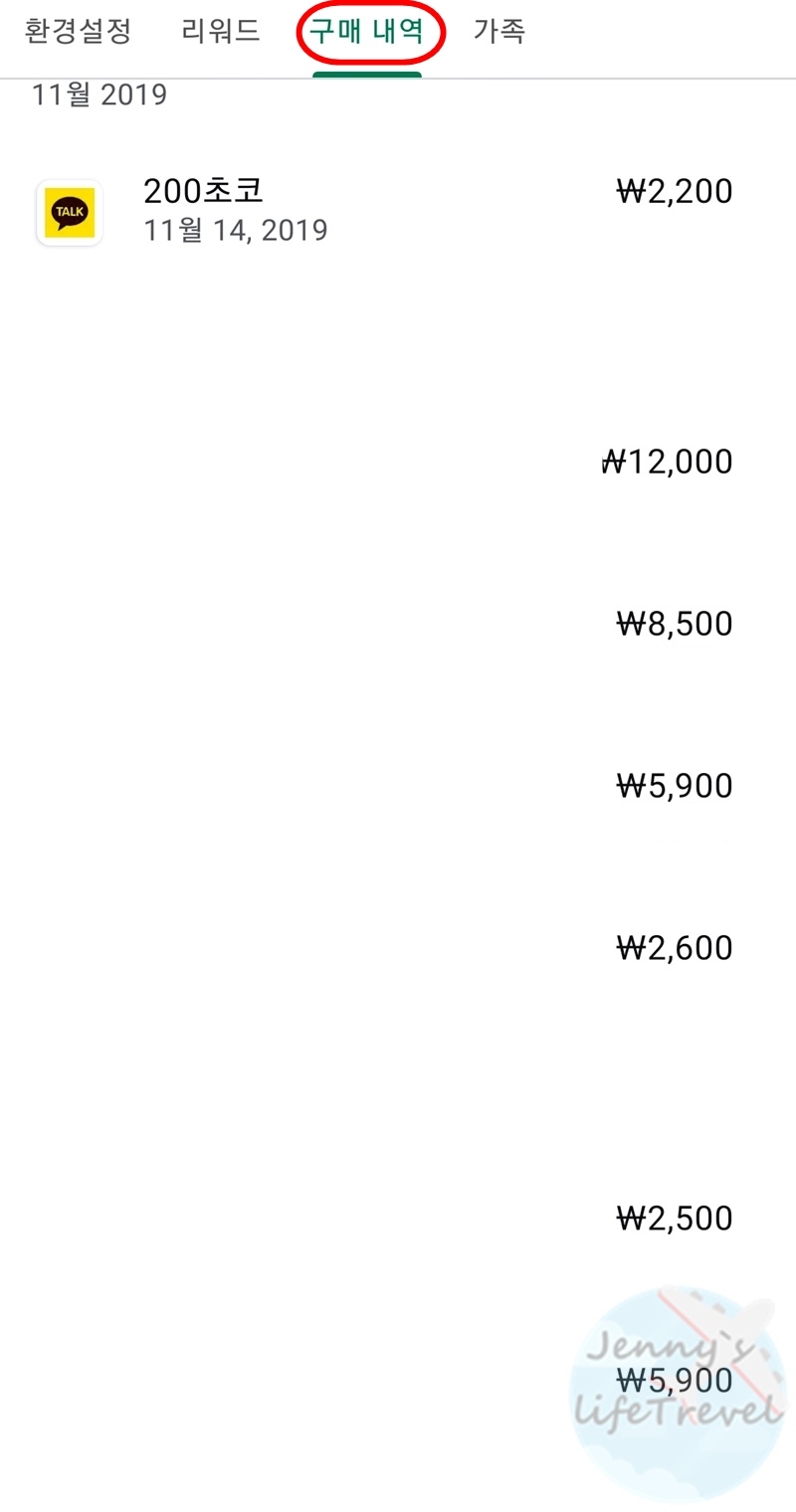
4. 구매 내역을 클릭합니다.
5. 나의 플레이 스토어 인 앱 결제 내역을 모두 확인합니다.
구글 플레이 스토어는 구글 계정으로 이용하기 때문에 현재 스마트폰에 로그인된 구글 계정이 다수 있을 경우 아래의 방법대로 계정별로 로그인해서 결제내역을 확인하시기 바랍니다.


6. 플레이 스토어 오른쪽 상단에 있는 나의 구글 계정 프로필을 누릅니다.
7. 스마트폰에 등록된 다른 구글 계정을 눌러 로그인합니다.
8. 더보기 > 계정 > 구매 내역을 확인합니다.
만약 환불하고 싶은 내역이 있다면 구글 플레이 환불 받기, 결제 취소 방법을 참고하시길 바랍니다.
플레이 스토어 유료 앱 구매내역 확인하기
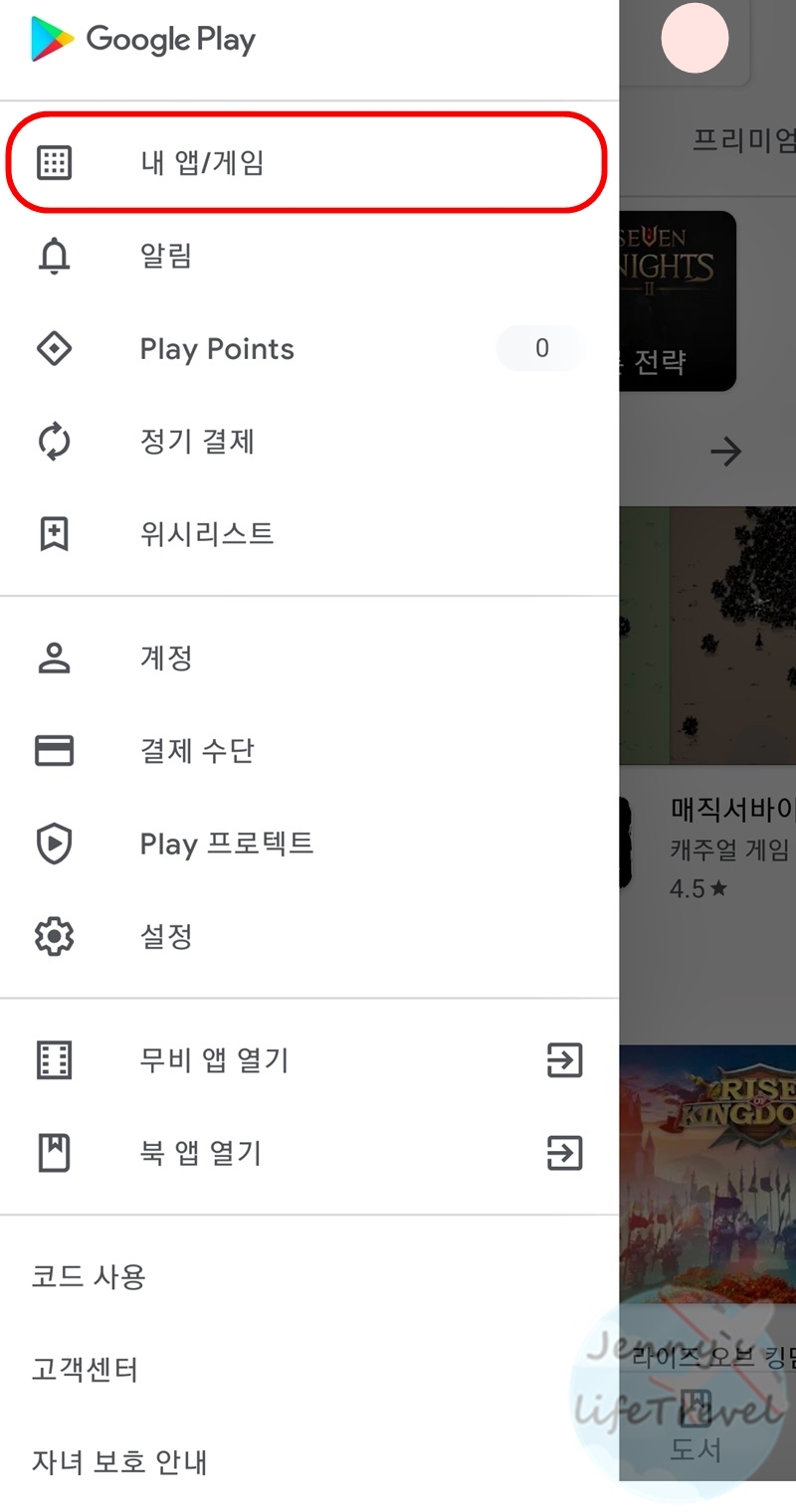

1. 구글 플레이 스토어 앱을 실행합니다.
2. 오른쪽 상단 더보기 > 내 앱/게임을 선택합니다.
3. 라이브러리에서 내가 다운로드 받은 모든 앱 내역을 확인합니다.
구글 플레이 스토어 결제내역 삭제하기
플레이 스토어 유료 앱 구매내역 삭제하기
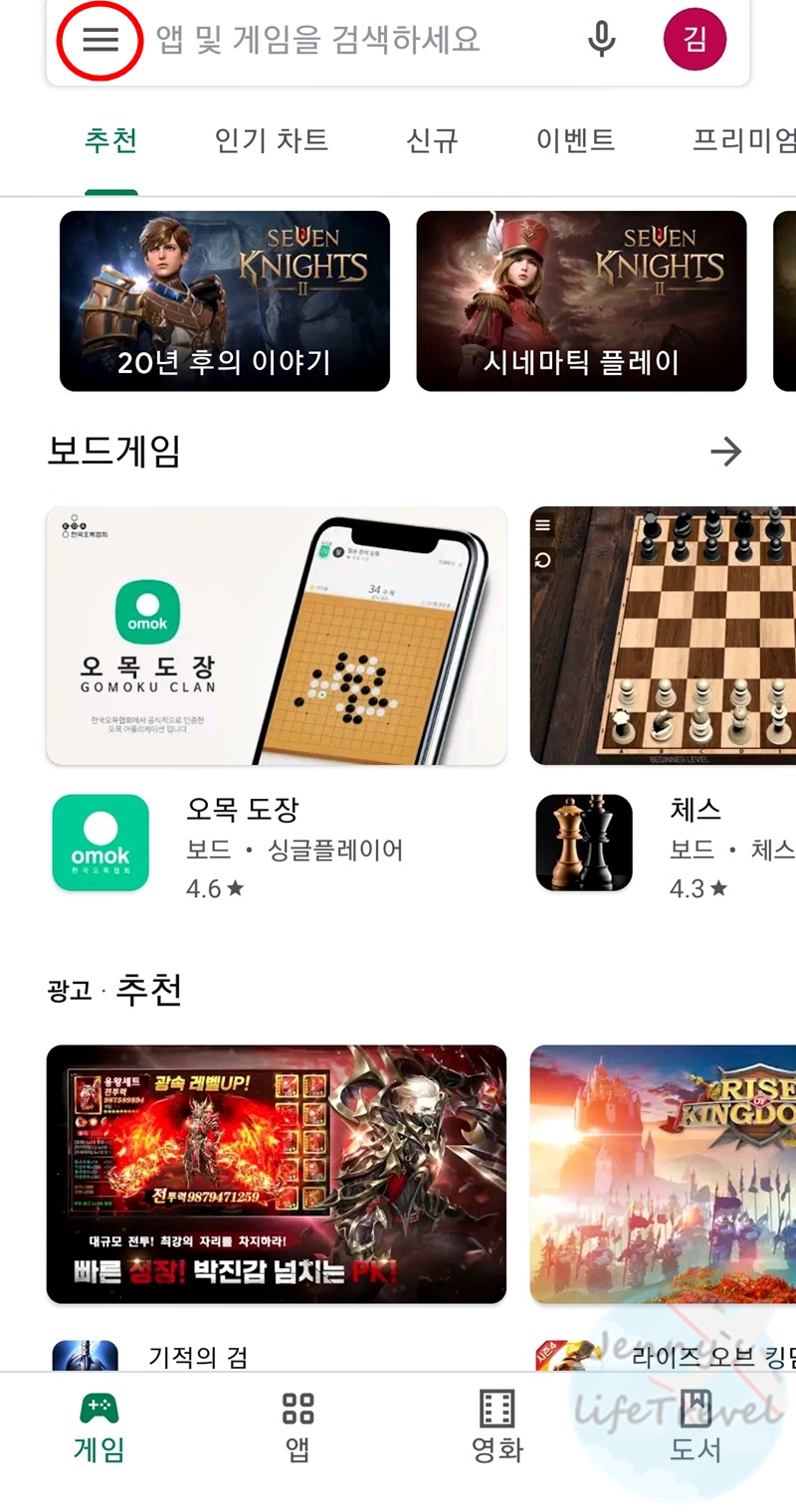

1. 구글 플레이 스토어에서 더보기 탭 > 내앱/게임 > 라이브러리로 들어갑니다.
2. 다운로드 받은 유료 앱 내역의 오른쪽 x를 클릭합니다.
3. 삭제를 눌러 내역을 지웁니다.
플레이 스토어 인 앱 결제내역 삭제 및 숨기기
인 앱 결제내역은 환불 및 확인을 위해서 절대로 사용자가 지울 수 없습니다. 따라서 어플리케이션 서비스 내부에서 결제한 내역은 다른 구글 계정을 로그인해서 숨김으로 해결하셔야 합니다. 계정을 완전히 삭제하면 되겠지만 내역을 나중에 조회하고 싶거나, 계정 삭제로 데이터 손실이 우려되신다면 다른 새 구글 계정을 플레이 스토어에 로그인하여서 해결하시면 됩니다.
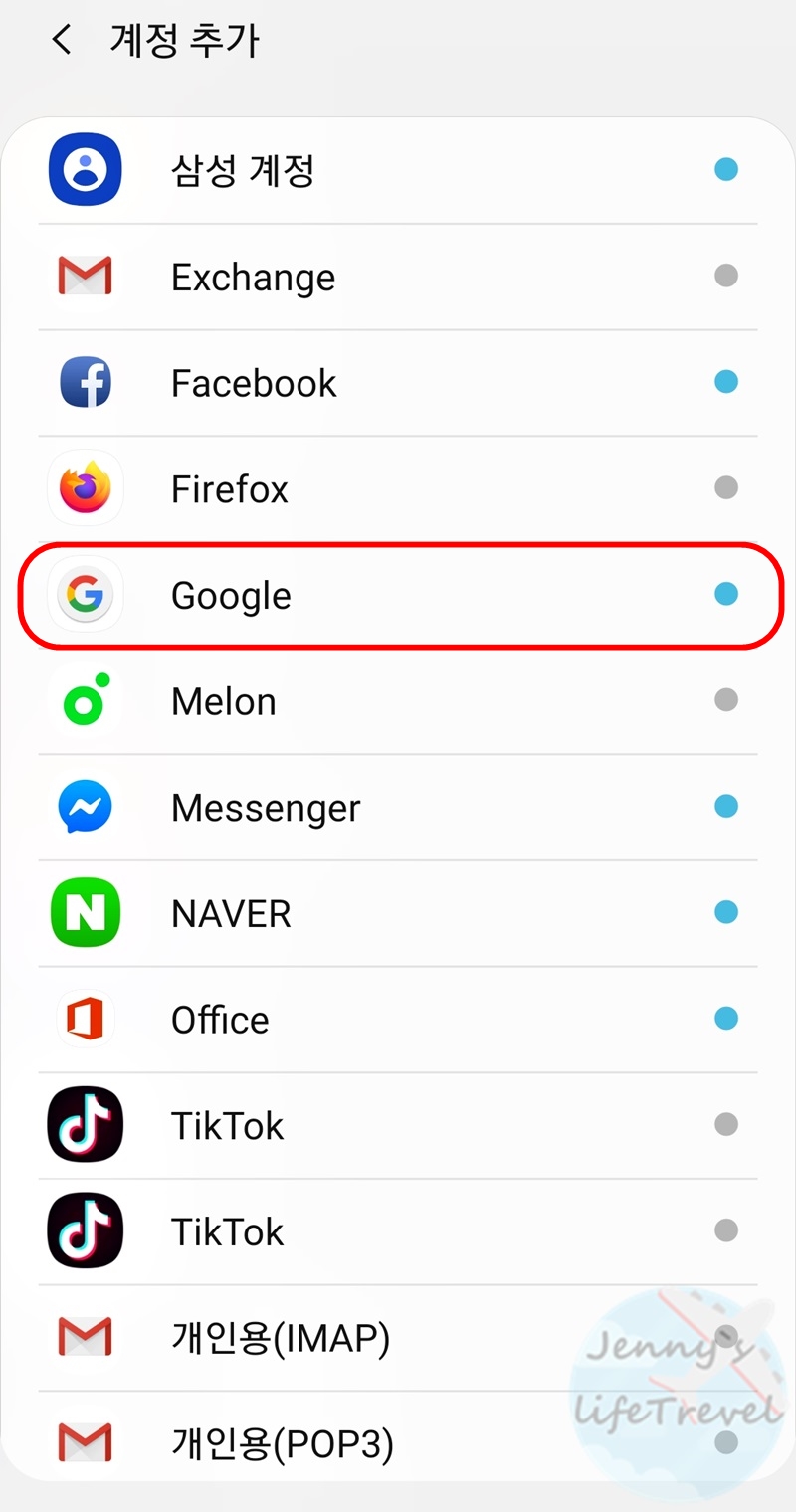
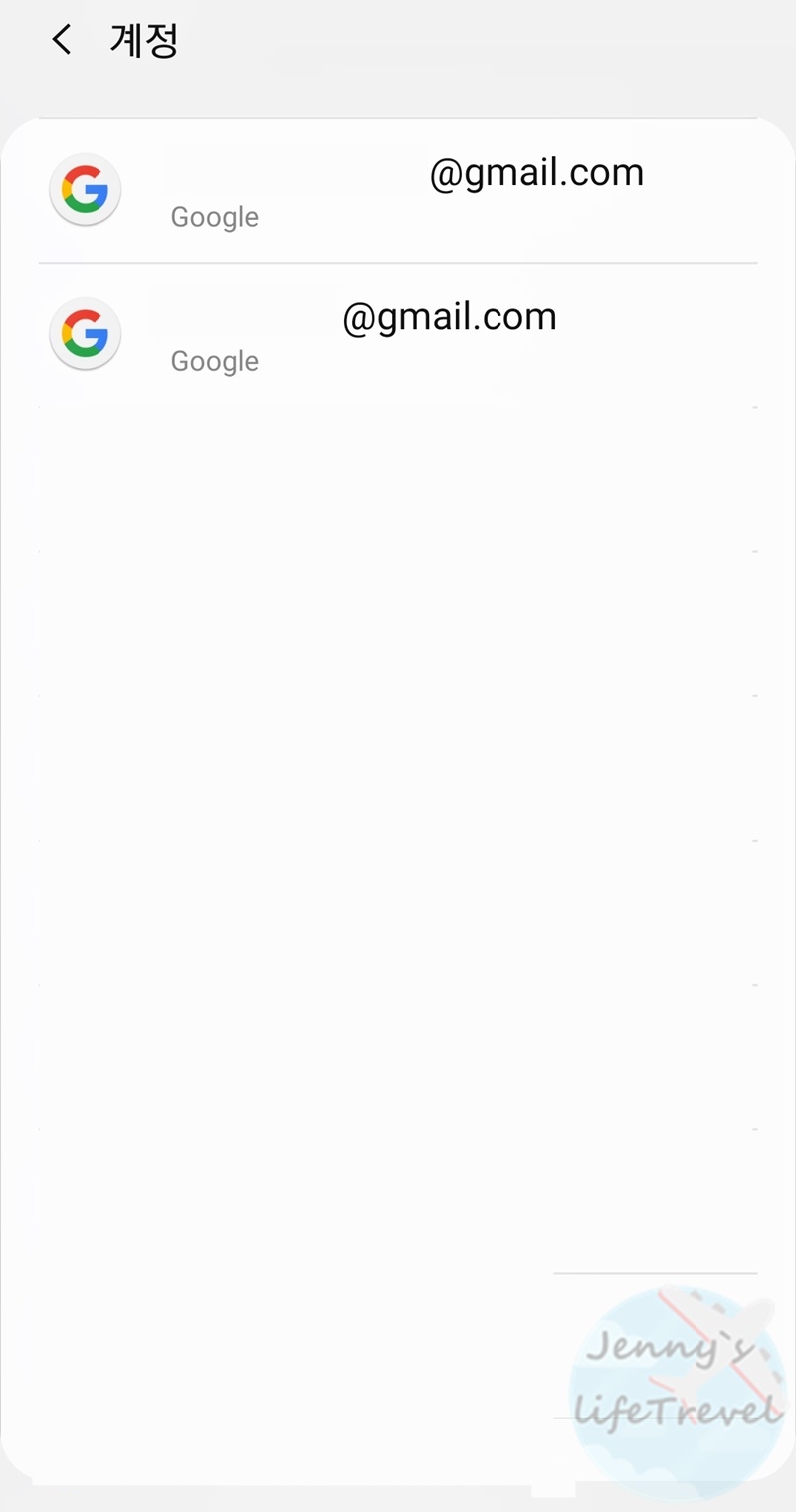
1. 스마트폰에 구글 계정 추가하는 방법으로 새 계정을 만듭니다.
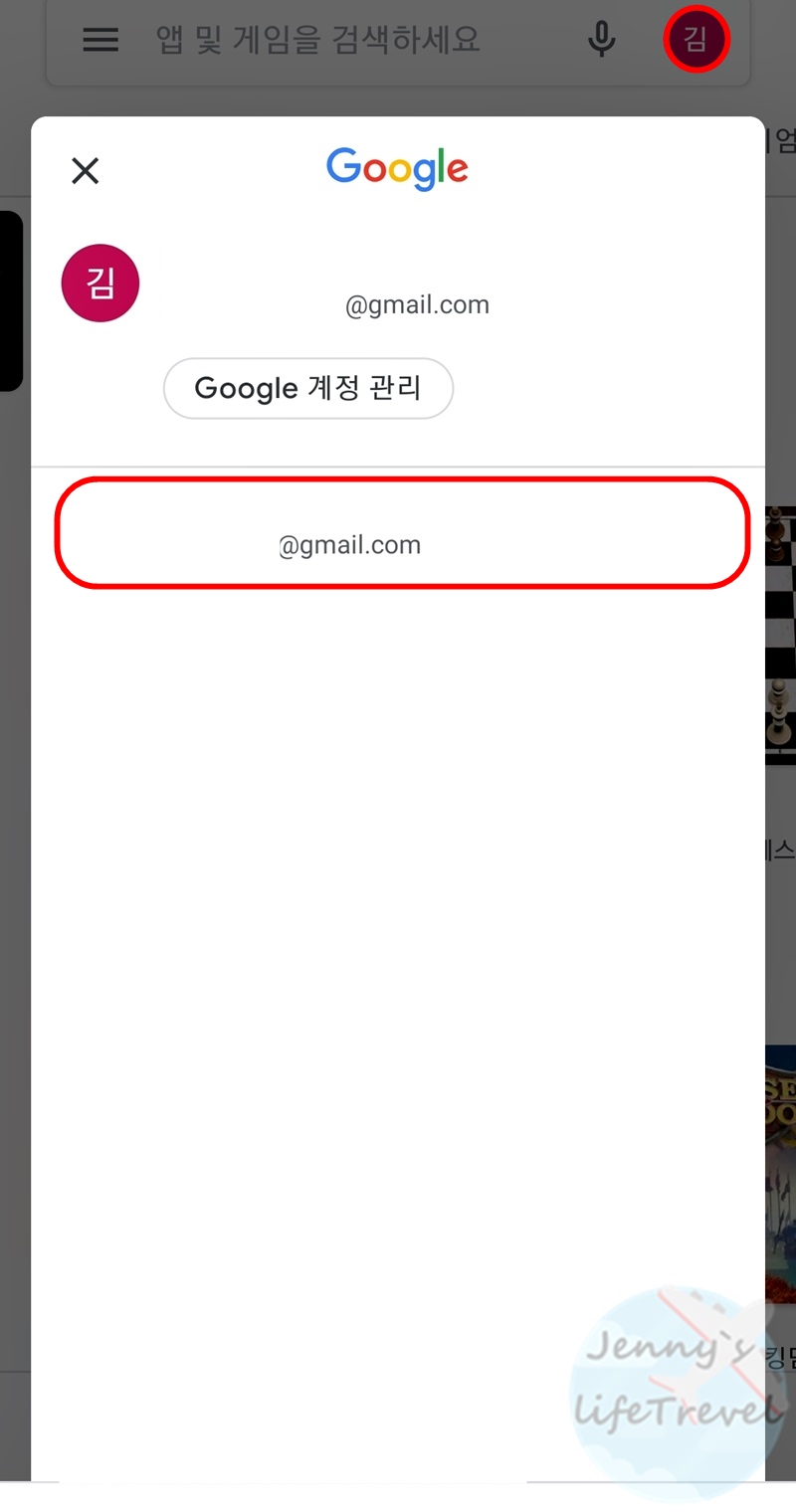
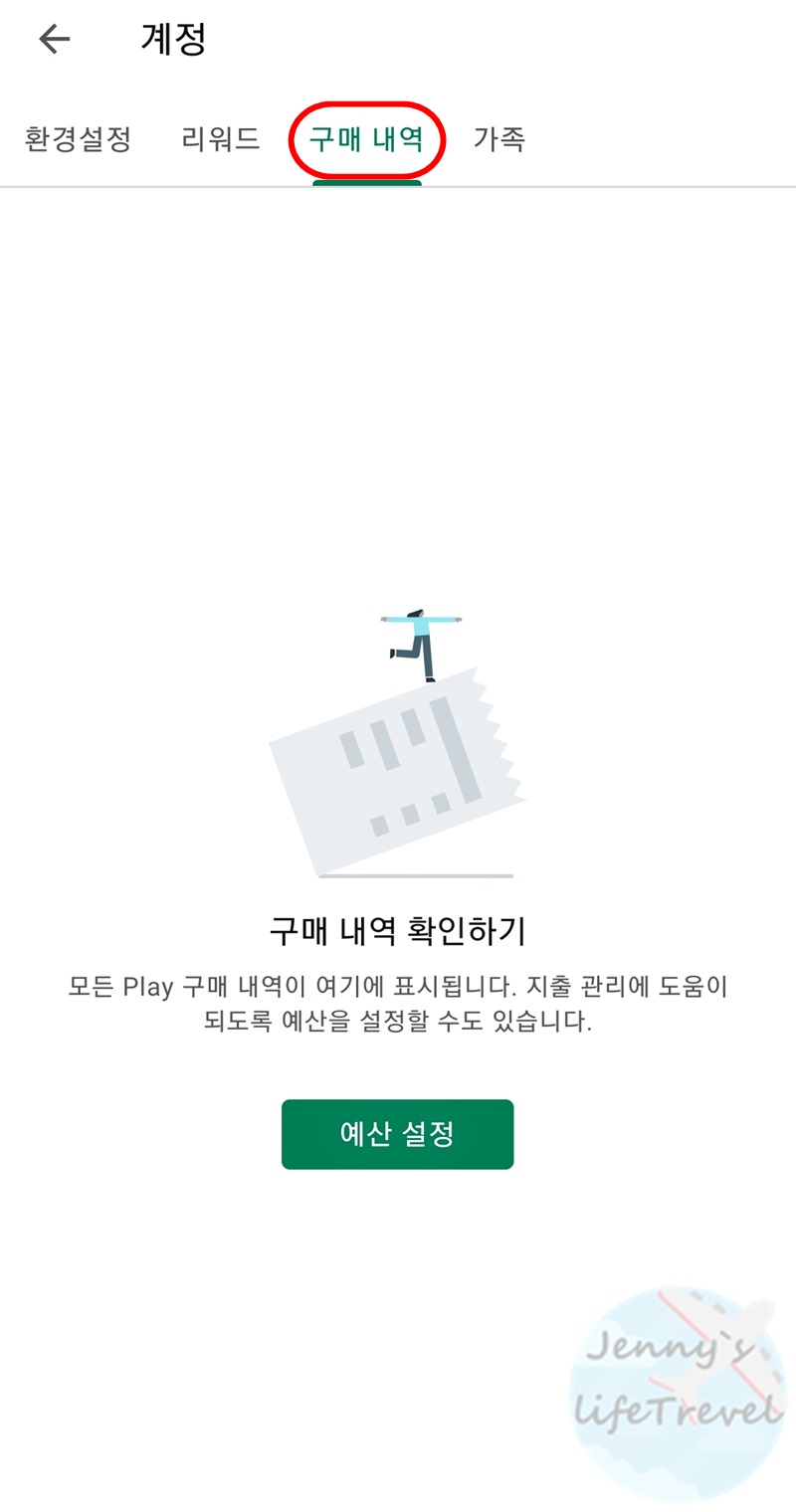
2. 구글 플레이 스토어 어플리케이션을 실행합니다.
3. 오른쪽 상단 프로필을 클릭합니다.
4. 새로 개설한 구글 계정을 눌러 로그인합니다.
5. 계정 > 구매내역을 확인하시면 결제내역이 보이지 않게 됩니다.
인 앱 결제내역이 있는 계정은 로그아웃 또는 삭제를 권장드립니다. 계정 삭제시 기록되어 있던 플레이 스토어 결제내역을 되찾을 수 없게 됩니다.
플레이 스토어 검색 기록 지우기

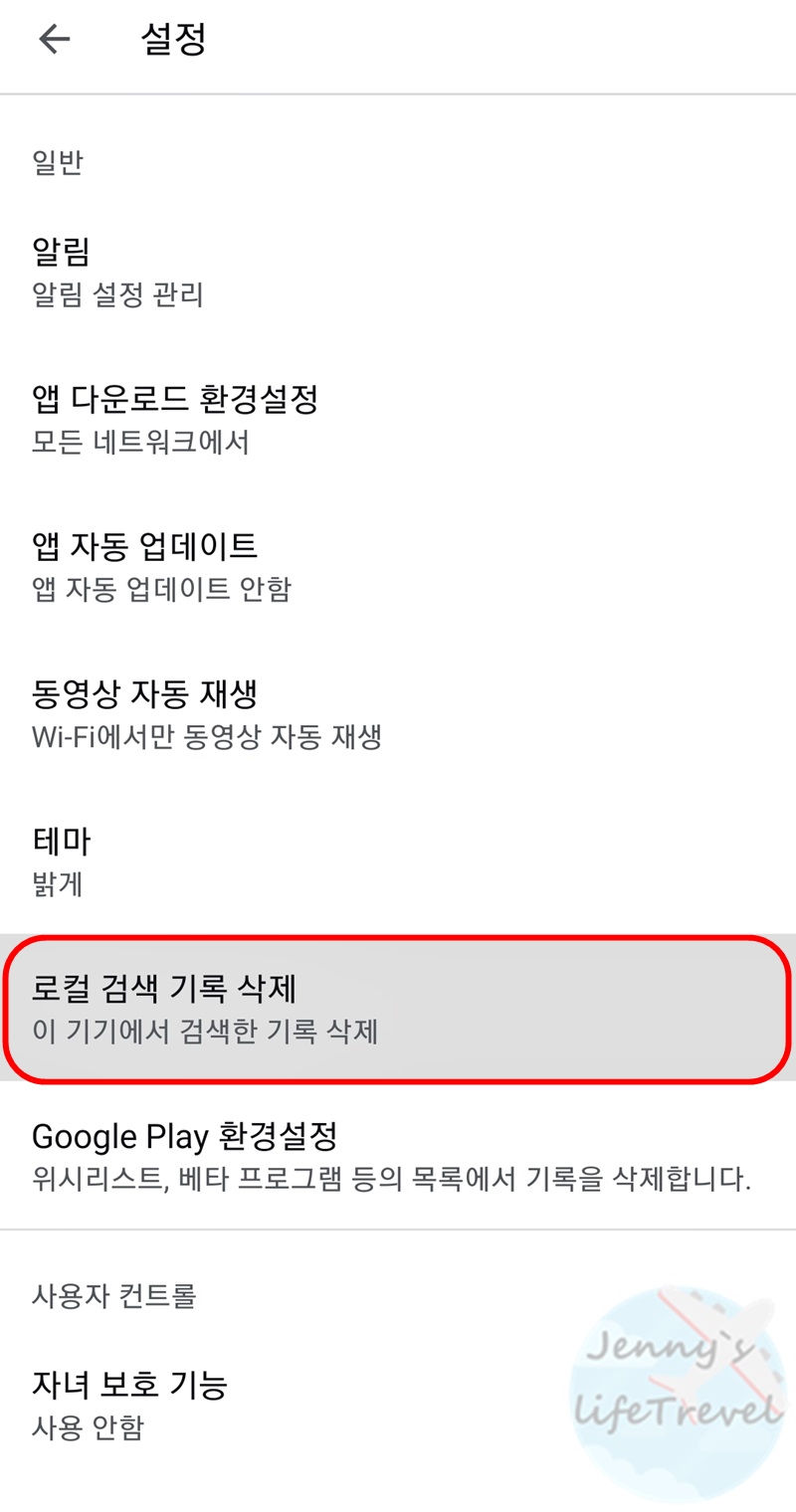
1. 플레이 스토어 오른쪽 상단 더보기를 누릅니다.
2. 설정 > 로컬 검색 기록 삭제를 클릭합니다.
3. 검색창 내역이 보이지 않습니다.





